Windows 10, 8, 7'de Dokunmatik Yüzey Sürücüleri Nasıl Güncellenir ve Yeniden Yüklenir
Yayınlanan: 2021-04-12Yanlış veya bozuk bir dokunmatik yüzey sürücüsü yüklediyseniz, dokunmatik yüzeyin çalışmaması, gecikmesi, duraklaması veya yanıt vermeme sorunlarıyla karşılaşabilirsiniz. Bu nedenle, sorunu hemen çözmek için Windows 10, 8 ve 7'de dokunmatik yüzey sürücülerini nasıl güncelleyeceğinizi ve yeniden yükleyeceğinizi öğrenmek için okumaya devam edin.
Dokunmatik yüzey veya izleme paneli, dizüstü bilgisayarların en önemli bileşenlerinden biridir. Esas olarak, masa alanının kısıtlı olduğu durumlarda harici bir farenin yerine kullanılmak üzere tasarlanmıştır. Ancak, touchpad'in son derece hassas olduğunu ve donanımınızla ilgili en ufak bir sorunun bile işlevselliğini etkileyebileceğini vurgulamak önemlidir. Bu nedenle, dizüstü bilgisayarın dokunmatik yüzeyinin çalışmamasını, dokunmatik yüzeyin donmasını ve dokunmatik yüzey gecikmesi sorunlarını önlemenin en iyi yolu, Windows 10, 8 ve 7'de dokunmatik yüzey sürücülerini yeniden yüklemek veya güncellemektir.
Bu nedenle, size kolaylık sağlamak için bu adım adım dokunmatik yüzey sürücüsü indirme, yükleme ve güncelleme kılavuzunu hazırladık. Şimdi, zaman kaybetmeden, Windows dizüstü bilgisayarlar için en son dokunmatik yüzey sürücü güncellemesini nasıl indirip kuracağınıza dair en iyi yollarla tartışmamıza başlayalım.
Windows 10 Dokunmatik Yüzey Sürücüsünün Nasıl İndirileceği ve Yükleneceğine İlişkin Öneri
Aygıt sürücülerinizi güncellemek için birkaç zaman alıcı adım gerçekleştirmek istemiyorsanız, bunun yerine tek tıklamayla Bit Driver Updater ile bunu otomatik olarak yapabilirsiniz. İyi tasarlanmış program, donanım cihazlarınızı otomatik olarak analiz eder ve optimum performans için sisteminizin her zaman en yeni sürücü sürümleriyle donatılmasını sağlar. Yazılımın indirme düğmesi aşağıdadır.
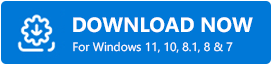
Windows 10, 8, 7'de Dokunmatik Yüzey Sürücülerini Güncelleme ve Yeniden Yükleme Yöntemleri
Aşağıda, Windows'ta dokunmatik yüzeyin çalışmama sorunlarını gidermek için dokunmatik yüzey sürücülerini indirmenize, yüklemenize, yeniden yüklemenize ve güncellemenize yardımcı olabilecek basit yollar bulunmaktadır.
İşleri sizin için kolaylaştırmak için onları iki ayrı bölüme ayırdık. İlk bölüm, sürücüyü indirme, yükleme ve yeniden yükleme yöntemlerinde size yol gösterir ve ikincisi, onu güncellemenin yollarını açıklar.
Bölüm A: Windows 10/8/7'de Dokunmatik Yüzey Sürücüsü Nasıl İndirilir, Yüklenir ve Yeniden Yüklenir
Dokunmatik yüzey sürücüsünü indirmek, yüklemek ve yeniden yüklemek için aşağıdaki yöntemlere bakın.
1. Dokunmatik Yüzey Sürücülerini Üretici Web Sitesinden İndirin ve Yükleyin
Synaptics dokunmatik yüzey sürücülerini , Asus dokunmatik yüzey sürücülerini , Dell dokunmatik yüzey sürücülerini, Acer dokunmatik yüzey sürücülerini ve Lenovo dokunmatik yüzey sürücülerini dizüstü bilgisayarınızın veya donanım üreticisinin resmi destek web sitesinden manuel olarak indirebilir ve kurabilirsiniz. Bunu yaparken size yardımcı olabilecek adımlar aşağıdadır.
- Dizüstü bilgisayarınızın veya cihaz üreticinizin resmi web sitesini ziyaret edin.
- İşletim sisteminiz için dokunmatik yüzey sürücüsünün en son sürümünü bulun ve indirin.
- Dokunmatik yüzey sürücüsü indirme işlemi tamamlandığında, kurulum sihirbazını başlatmak için kurulum dosyasına (.exe dosyası) çift tıklayın.
- Dokunmatik yüzey sürücüsü güncellemesini bilgisayarınıza yüklemek için ekrandaki talimatları izleyin.
- Değişikliklerin etkili olması için dizüstü bilgisayarınızı yeniden başlatın.
Ayrıca Okuyun: Windows 10'da Aygıt Sürücüleri Nasıl Güncellenir? {Basit Kılavuz}
2. Dokunmatik Yüzey Sürücüsünü Aygıt Yöneticisi aracılığıyla yeniden yükleyin
Dokunmatik yüzeyle ilgili sorunları bulmak ve gidermek için, yerleşik Aygıt Yöneticisi uygulamasını kullanarak Windows 7/8/10 dokunmatik yüzey sürücüsünü kaldırıp yeniden yüklemeyi deneyebilirsiniz. İşte izlemeniz gereken adımlar.

- Başlat düğmesinin yanındaki arama alanına Aygıt Yöneticisi yazın ve ardından sonuçlar listesinden seçin.
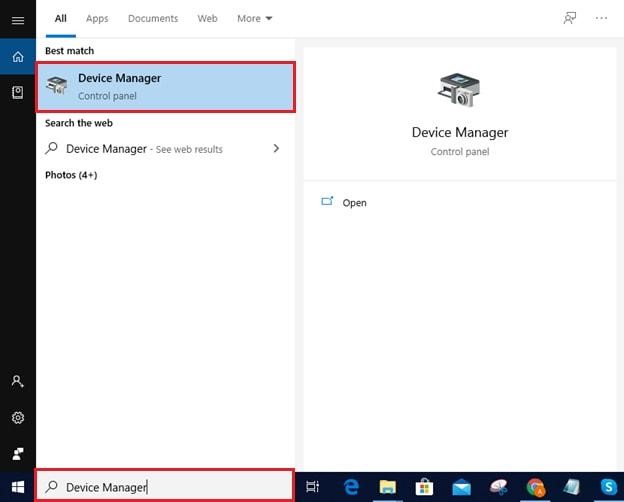
- Aygıt Yöneticisi'nde, Fareleri ve diğer işaretleme aygıtlarını bulun ve genişletin
- Dokunmatik yüzey cihazınıza sağ tıklayın ve ardından açılır menüden Cihazı Kaldır veya Cihazı kaldır seçeneğini belirleyin.
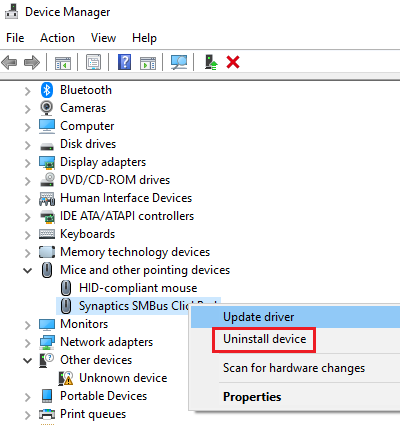
- Aygıt Kaldırmayı Onayla iletişim kutusunda, Tamam düğmesini tıklayın ve ardından bilgisayarınızı yeniden başlatın.
- Şimdi, Windows dokunmatik yüzey sürücüsünü yeniden yüklemeyi deneyecek.
Ayrıca Okuyun: Düzeltildi: Windows 10'da “İki Parmak Kaydırma Çalışmıyor” [Çözüldü]
Bölüm B: Windows 10/8/7'de Dokunmatik Yüzey Sürücüleri Nasıl Güncellenir
Dokunmatik yüzey sürücülerini indirmek ve güncellemek için aşağıdaki yöntemlere bakın.
1. Aygıt Yöneticisini Kullanarak Dokunmatik Yüzey Sürücülerini Güncelleyin
Dokunmatik yüzey sürücülerini yeniden yüklemenin yanı sıra, gerekli sürücülerin güncellenmiş sürümünü yüklemek için Windows Aygıt Yöneticisi'ni de kullanabilirsiniz. Aşağıda, Windows 10 ve işletim sisteminin daha eski sürümleri için dokunmatik yüzey sürücülerini yüklemek için nasıl kullanılacağına ilişkin ayrıntılı talimatlar verilmiştir.
- Aygıt Yöneticisi'ni açın.
- Fareler ve diğer işaretleme aygıtları kategorisini genişletin .
- Arızalı dokunmatik yüzeye sağ tıklayın ve ardından açılır menüden Sürücüyü Güncelle seçeneğini seçin.
- Bir sonraki ekranda, güncellenmiş sürücü yazılımı için otomatik olarak Ara'ya tıklayın.
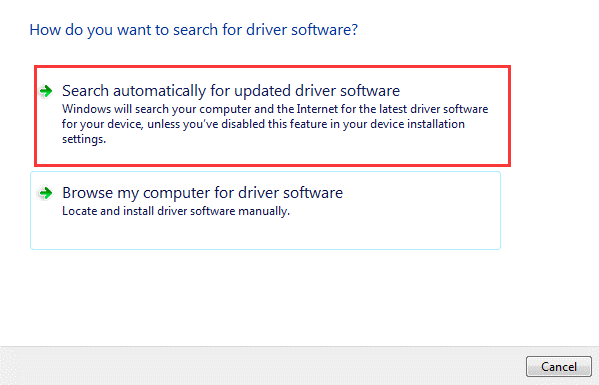
- Yeni bir dokunmatik yüzey sürücüsü güncellemesi mevcutsa, güncelleme sihirbazı bunu sizin için otomatik olarak yükleyecektir.
- Kurulum tamamlandıktan sonra bilgisayarınızı yeniden başlatın.
Ayrıca Okuyun: Kablosuz Fare Windows 10/8/7'de Çalışmıyor {Çözüldü}
2. Dokunmatik Yüzey Sürücülerini Bit Driver Updater ile Güncelleyin (Önerilen)
Yukarıda paylaşılan manuel yöntemler, Windows'ta dokunmatik yüzey sürücülerini indirmek, yüklemek ve yeniden yüklemek için çok fazla zaman, sabır ve bilgisayar becerisi gerektirir. Bu nedenle hem zamandan hem de emekten tasarruf etmek için Bit Driver Updater gibi basit ve otomatik bir araç kullanılması önerilir.
Bu en iyi ücretsiz sürücü güncelleyicinin yardımıyla, Windows 10 dokunmatik yüzey sürücüsünü tek bir tıklamayla otomatik olarak indirebilir ve yükleyebilirsiniz. Yazılım, güncel olmayan sürücüleri güncellemenin yanı sıra sistemin performansını ve kararlılığını artırmaya da yardımcı olur.
Aşağıda, dokunmatik yüzey sürücülerini nasıl indirebileceğiniz ve bu harika yazılımı kullanarak bunları otomatik olarak nasıl kurabileceğiniz anlatılmaktadır.
- Bit Driver Updater'ı indirin, kurun ve açın.
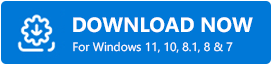
- Güncel olmayan, eksik ve kusurlu sistem sürücülerini algılamak için soldaki gezinme bölmesinden Tara seçeneğini seçin.
- Ekranınızda sürücü sorunlarının listesini aldıktan sonra, güncellemek için dokunmatik yüzey sürücüsünün yanındaki Şimdi Güncelle seçeneğini seçin.
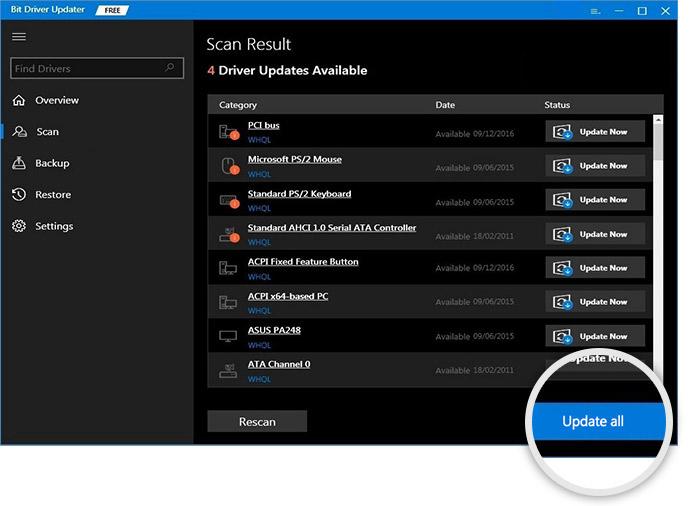
Ayrıca Okuyun: Windows 10, 8, 7 için Elan Dokunmatik Yüzey Sürücüsü İndirme, Yükleme ve Güncelleme
Son Sözler: Windows'ta Dokunmatik Yüzey Sürücülerini Kurun ve Güncelleyin
Bu makalede, Windows 10, 8 ve 7'de dokunmatik yüzey sürücülerini nasıl indireceğinizi, yükleyeceğinizi, güncelleyeceğinizi ve yeniden yükleyeceğinizi öğrendiniz. Dokunmatik yüzey sürücüleri güncellemesini yüklemek için başka bir etkili yöntem biliyorsanız, sağlanan yorumlar kutusu aracılığıyla bilginizi paylaşabilirsiniz. altında.
Bu blog gönderisindeki bilgileri yararlı bulduysanız, bu tür daha ayrıntılı nasıl yapılır kılavuzları için bültenimize abone olun.
